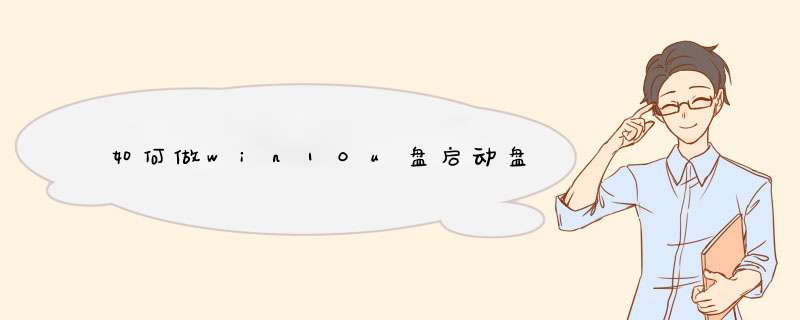
在制作启动盘之前,首先要准备以下工具:
(2)一个存储容量大于4G的usb设备(U盘或者移动硬盘)
(3)Windows10镜像
(4)制作U盘启动的工具,比较常见比如UltraISO
*** 作步骤:
1 .下载镜像
先是声明和许可条款,点【接受】
是这一台机器安装还是另一台机器,选择【为另一台电脑创建安装介质】
选择语言、版本等
可直接选【U盘】,可直接下载安装到U盘。
切记:确认U盘内容是否备份好,这一步骤windows会默认清空U盘信息。请务必把U盘内容备份好。
选择下载【ISO文件】
保存到电脑上,根据使用情况选择路径。
开始下载
下载完成。
下载安装Ultra ISO,并运行
点击左上角的黄色文件标记,即打开文件,打开我们之前保存的镜像的位置。并且在电脑上插上U盘
点了【打开】可看到
【启动】——【写入硬盘映像】
点选之后,出现写入对话框。红框1 显示插入的U盘已经就位,按【写入】就开始制作Windwos10启动U盘了
再一次警告会将U盘内的数据清空,若已备份过,继续写入
直到写入完成,这样Windows10启动盘就制作完成了。
用ultraiso制作u盘启动盘步骤:
1、将大白菜u盘插入电脑,重启选择u盘启动按回车,然后进入大白菜win8pe系统,
2、来到大白菜pe系统桌面,点击开始,选择“光盘工具-ULTRAISO”
3、打开ultraiso工具之后,点击“文件-打开”
4、将Windows系统iso文件添加进来
5、然后点击“启动-写入硬盘映像”
6、将写入方式设置为“USB-HDD+”模式,然后点击“写入”
7、在d出的警告窗口点击“是”。
8、耐心等待安装系统的镜像文件数据写入到u盘过程,
9、最后制作完成,会在计算机窗口创建一个可移动存储设备,
1,在电脑上打开UltraISO软件,然后在其界面的左上方找到并点击那个【打开】或者从菜单栏选择【打开】,\x0d\x0a2,随后软件会d出浏览窗口,这个时候我们需要去找到先前已经下载好的win10系统ISO镜像文件,找到之后,选中一下,\x0d\x0a3,然后把U盘插入电脑,U盘大小要根据系统位数而定,笔者建议至少准备一个8G容量大小的U盘,如下图所示:\x0d\x0a4,当U盘确定已经插入到电脑之后,我们点击菜单【启动】---【写入硬盘镜像】,\x0d\x0a5,接下来就是ISO映像准备写入的过程,此时我们最好格式化U盘,点击下方的【格式化】按钮,\x0d\x0a注:如果U盘格式化不成功的话,建议不要点击写入,目的是保证U盘有效写入,也是为了格式化测试来检测设备是否正常工作。\x0d\x0a6,格式化成功之后,就开始点击【写入】按钮,接下来系统会给出提醒窗口,直接点击【是】即可,\x0d\x0a7,再接下来就是写入等待时间,建议关闭电脑中正在运行的程序,这样也可以减少数据写入延缓造成错误的,如下图所示:\x0d\x0a8,最后就会提示写入成功,笔者只用了不到8分钟的时间就写入结束了,还是有点快的,一般情况下大概需要10-20分钟时间,欢迎分享,转载请注明来源:内存溢出

 微信扫一扫
微信扫一扫
 支付宝扫一扫
支付宝扫一扫
评论列表(0条)